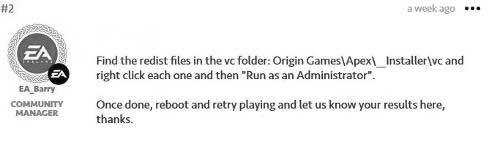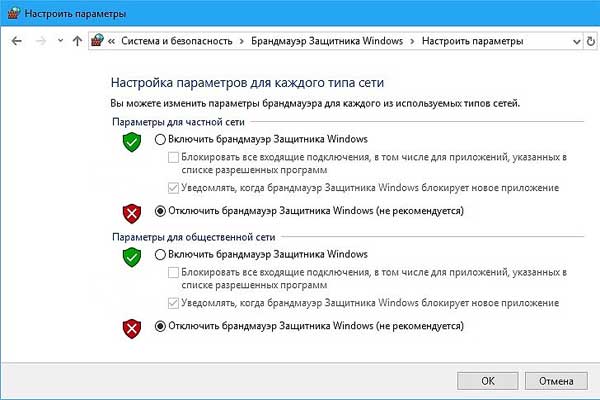Здравствуйте, @thejend!
Вам нужно обновить/переустановить Microsoft DirectX.
Скачайте вот это: https://www.microsoft.com/en-us/download/details.aspx?id=8109
Обратите внимание, что эта версия включает в себя все версии(9, 10 и 11) DirectX.
Также можно установить DirectX из папки _Installer, расположенной в папке с игрой, например: C:Program Files (x86)OriginOrigin GamesBattlefield 4__Installerdirectxredist
Ошибка «Распространяемый пакет (DirectX) не установлен.Невозможно продолжить установку (4294967287 )», в Apex Legends…
… она же — «Error: A redistributable package (DirectX) was not installed successfully. Setup cannot continue. (4294967287)«.
Устраняется она как минимум тремя способами.
Способ #1
Значит, в соответствие с рекомендацией менеджера EA Community Barry, чтобы устранить эту ошибку, необходимо:
- вручную открыть папку VC (по умолчанию она устанавливается по адресу Origin GamesApex__Installervc);
- в ней найти и запустить файлы redist от имени Администратора системы (правый клик по названию файла, в меню выбираем «Запустить от имени Администратора«);
- после этого перезагружаем комп и заново запускаем игру.
Не пропустите: ПРОБЛЕМЫ APEX LEGENDS: КАКИЕ БЫВАЮТ И КАК УСТРАНЯТЬ [ДОПОЛНЕНО]
Способ #2
Делаем следующее:
- открываем папку ProgramFiles(x86)Origin GamesApex_InstallerDirectXRedist и в ней находим 3 файла — DSETUP.DLL, dssetup.dll и DXSETUP;
- тут же создаем новую папку называем её «Backup» и переносим в неё все содержащиеся в папке Redist файлы, кроме указанных трех;
- запускаем игру и проверяем результат, если ошибка «Распространяемый пакет (DirectX) не установлен.Невозможно продолжить установку (4294967287 )» возникает снова, то далее
- открываем клиент Origin, затем — Библиотеку и в списке игр кликаем по названию Apex Legends;
- жмем кнопку «Параметры» и в меню выбираем»Свойства игры«;
- в следующем окне отключаем опцию «Включить внутриигровой экран для игры Apex Legends» и жмем «Сохранить«;
- перезапускам игру.
Способ #3
Заходим в «Программы и компоненты» Windows, удаляем VC++ 2017 и устанавливаем VC++ 2015.
… а поскольку они похожи, то если VC++ 2017 установлена, то при попытке поставить VC++ 2015 система будет выдавать ошибку, то надо точно так же, как указано выше, сначала зайти в свойства игры и отключить опцию «Включить внутриигровой экран для игры Apex Legends«.
Не пропустите: НАИБОЛЕЕ ЧАСТЫЕ ОШИБКИ APEX LEGENDS: КОДЫ И МЕТОДЫ УСТРАНЕНИЯ
Способ #4 — отключаем на время брандмауэр Windows
Судя по отзывам, в ряде случаев срабатывает и данная мера тоже производит должный эффект. Однако, само собой, проблему с DirectX в игре она не устраняет.
Тем не менее, если предыдущие способы никак не помогают, то временно отключить брандмауэр Windows, напоминаем, можно следующим образом:
- открываем Панель управления, жмем «Система и безопасность» и далее — «Брандмауэр Windows«;
- в левой части следующего окна кликаем «Включение и отключение брандмауэра Защитника Windows«;
- в окне «Настройки параметров…» брандмауэра в каждом из разделов (их 2) активируем опции «Отключить брандмауэр Защитника Windows (не рекомендуется)«;
- кликаем «ОК» внизу окна:
Не пропустите: APEX LEGENDS ВЫЛЕТАЕТ БЕЗ ОШИБКИ: ЧТО И ГДЕ ПОНАЖИМАТЬ?
Способ #5 — чистим реестр Windows
Ставим и запускаем утилиту CCleaner. Прога весьма качественно находит и удаляет накопившийся в системе программный мусор, в том числе и различные приложения, которые в свое время были недоустановлены.
То бишь, фактически чистит Реестр Windows, что в данном случае тоже лишним не будет. Единственный нюанс: качать CCleaner лучше с официального сайта.
Способ #6 — переустанавливаем клиент Origin
Это если совсем уже ничего не помогает. Просто удаляем Origin, а затем устанавливаем его по-новой. К слову, перед установкой тоже можно запустить CCleaner, поставить Origin после успешного завершения проверки системы.
[irp]
Ошибка «Распространяемый пакет (DirectX) не установлен.Невозможно продолжить установку (4294967287 )», в Apex Legends…
… она же — «Error: A redistributable package (DirectX) was not installed successfully. Setup cannot continue. (4294967287)«.
Устраняется она как минимум тремя способами.
Способ #1
Значит, в соответствие с рекомендацией менеджера EA Community Barry, чтобы устранить эту ошибку, необходимо:
- вручную открыть папку VC (по умолчанию она устанавливается по адресу Origin GamesApex__Installervc);
- в ней найти и запустить файлы redist от имени Администратора системы (правый клик по названию файла, в меню выбираем «Запустить от имени Администратора«);
- после этого перезагружаем комп и заново запускаем игру.
Не пропустите: ПРОБЛЕМЫ APEX LEGENDS: КАКИЕ БЫВАЮТ И КАК УСТРАНЯТЬ [ДОПОЛНЕНО]
Способ #2
Делаем следующее:
- открываем папку ProgramFiles(x86)Origin GamesApex_InstallerDirectXRedist и в ней находим 3 файла — DSETUP.DLL, dssetup.dll и DXSETUP;
- тут же создаем новую папку называем её «Backup» и переносим в неё все содержащиеся в папке Redist файлы, кроме указанных трех;
- запускаем игру и проверяем результат, если ошибка «Распространяемый пакет (DirectX) не установлен.Невозможно продолжить установку (4294967287 )» возникает снова, то далее
- открываем клиент Origin, затем — Библиотеку и в списке игр кликаем по названию Apex Legends;
- жмем кнопку «Параметры» и в меню выбираем»Свойства игры«;
- в следующем окне отключаем опцию «Включить внутриигровой экран для игры Apex Legends» и жмем «Сохранить«;
- перезапускам игру.
Способ #3
Заходим в «Программы и компоненты» Windows, удаляем VC++ 2017 и устанавливаем VC++ 2015.
… а поскольку они похожи, то если VC++ 2017 установлена, то при попытке поставить VC++ 2015 система будет выдавать ошибку, то надо точно так же, как указано выше, сначала зайти в свойства игры и отключить опцию «Включить внутриигровой экран для игры Apex Legends«.
Не пропустите: НАИБОЛЕЕ ЧАСТЫЕ ОШИБКИ APEX LEGENDS: КОДЫ И МЕТОДЫ УСТРАНЕНИЯ
Способ #4 — отключаем на время брандмауэр Windows
Судя по отзывам, в ряде случаев срабатывает и данная мера тоже производит должный эффект. Однако, само собой, проблему с DirectX в игре она не устраняет.
Тем не менее, если предыдущие способы никак не помогают, то временно отключить брандмауэр Windows, напоминаем, можно следующим образом:
- открываем Панель управления, жмем «Система и безопасность» и далее — «Брандмауэр Windows«;
- в левой части следующего окна кликаем «Включение и отключение брандмауэра Защитника Windows«;
- в окне «Настройки параметров…» брандмауэра в каждом из разделов (их 2) активируем опции «Отключить брандмауэр Защитника Windows (не рекомендуется)«;
- кликаем «ОК» внизу окна:
Не пропустите: APEX LEGENDS ВЫЛЕТАЕТ БЕЗ ОШИБКИ: ЧТО И ГДЕ ПОНАЖИМАТЬ?
Способ #5 — чистим реестр Windows
Ставим и запускаем утилиту CCleaner. Прога весьма качественно находит и удаляет накопившийся в системе программный мусор, в том числе и различные приложения, которые в свое время были недоустановлены.
То бишь, фактически чистит Реестр Windows, что в данном случае тоже лишним не будет. Единственный нюанс: качать CCleaner лучше с официального сайта.
Способ #6 — переустанавливаем клиент Origin
Это если совсем уже ничего не помогает. Просто удаляем Origin, а затем устанавливаем его по-новой. К слову, перед установкой тоже можно запустить CCleaner, поставить Origin после успешного завершения проверки системы.
На чтение 4 мин. Просмотров 1.8k. Опубликовано 03.09.2019
Ошибка Apex Legends DirectX может помешать вам запустить игру, и в сегодняшней статье мы покажем вам, как решить эту проблему раз и навсегда.
Игра уже давно вышла, и новая игра EA Battle Battle Royale сама по себе стала небольшим явлением с 50 миллионами игроков в первый месяц. Это то, о чем можно написать домой.
Вы были прыгуном 5 раз подряд и открыли новое достижение? Или вы достигли 50 уровня, и теперь вы игрок? Когда на серверы EA заходят тысячи игроков, ошибки неизбежно случаются время от времени.
В связи с тем, что пользователи недавно сталкивались с ошибками DirectX, эта проблема стала основной темой в потоках Reddit.
Привет, ребята, я пытался установить Apex Legends как 4 раза сейчас, и каждый раз, когда он достигает 39% отметки «Воспроизводимый сейчас», появляется сообщение «Ошибка: распространяемый пакет (DirectX) не был успешно установлен. Установка не может быть продолжена. (4294967287) «.
Я попытался установить DirectX вручную из папки Apex как администратор и без брандмауэра, но ничего не получилось. Кто-нибудь еще имеет эту проблему или знает решение? Если я нажимаю кнопку ОК, загрузка просто останавливается со скоростью 0 байт/с, и я вынужден вручную удалить папку с игрой и заново войти в исходную папку.
Содержание
- Как исправить ошибку Apex Legends DirectX?
- 1. Directx .cab удаление файла
- 2. Применить обновление патча
- 3. Выключите брандмауэр
- 4. Запустите CCleaner
- 5. Обновите свой графический драйвер
- 6. Удалить Происхождение
- Удаление файла DirectX .cab
- Применить обновление исправления
- Отключите брандмауэр .
- Запустите CCleaner
- Обновите графический драйвер
- Удалить Origin
1. Directx .cab удаление файла
Существуют обходные пути для проблем, которые влияют на базу игроков. На этой ноте мы собираемся объединиться и станем вашими товарищами по команде. Итак, давайте приступим к ремонту, чтобы вы могли остаться на пути к тому, чтобы стать легендарным.

- Перейдите на страницу C: Program Files (x86) Origin GamesApex__Installerdirectxredist .
- Сортируйте эту папку по имени, чтобы помочь вам.
- Удалите все файлы EXCEPT, DSETUP.dll, dsetup32.dll, DXSETUP.EXE и любые CAB-файлы с 2010 , содержащиеся в имени;
- Щелкните правой кнопкой мыши файл DXSETUP.exe и запустите его с правами администратора, установка должна работать.
- Перезапустите игру, и все готово.
Кроме того, вы можете удалить все файлы, кроме DSETUP.dll, dsetup32.dll, DXSETUP.exe . И теперь у вас осталось только 3 файла в вашей папке для перенаправления. Далее приступаем к установке с правами администратора.
2. Применить обновление патча

Если у вас возникла ошибка Apex Legends DirectX, возможно, вы можете решить эту проблему, установив последние исправления. Для этого выполните следующие действия:
- Загрузите это обновление патча.
- Установите его в папку с игрой.
- Войдите в свою игру.
3. Выключите брандмауэр
Для некоторых пользователей это простое решение может работать. Однако имейте в виду, что отключение брандмауэра может не устранить ошибки Apex Legends DirectX для всех геймеров.
Итак, вот шаги, чтобы следовать:
- Запустите Панель управления> перейдите в Система безопасности> Брандмауэр Windows
- На левой панели нажмите «Включить или выключить брандмауэр Windows»
- В новом окне вы должны увидеть два варианта для частной и публичной сети
- Выключите брандмауэр в обеих сетях и проверьте, сохраняется ли ошибка DirectX.
4. Запустите CCleaner
CCleaner – очень полезный инструмент, который позволяет вам удалять ненужные файлы, оставшиеся от приложений и программ, которые не были полностью установлены. По сути, этот инструмент очищает ваш реестр Windows.
Все, что вам нужно сделать, это скачать CCleaner с официального сайта, установить его на свой компьютер и запустить его.
5. Обновите свой графический драйвер
Другой распространенной причиной ошибок DirectX являются устаревшие графические драйверы. Убедитесь, что вы установили последние драйверы графического процессора для Apex Legends. Перейдите на официальный сайт производителя графического процессора и загрузите доступные обновления графического драйвера.
6. Удалить Происхождение
Если ничего не помогло, возможно, пришло время просто удалить Origin. Обычно это последнее средство, но оно может помочь вам решить эту проблему. Итак, удалите Origin с вашего компьютера, запустите CCleaner и переустановите Origin.
Проверьте, решил ли этот метод проблему.
С какими проблемами вы столкнулись, сражаясь вместе со своими товарищами по команде? Дайте нам знать в комментариях ниже.
2019 года Apex Legends — это один из бесплатных онлайн-шутеров от первого лица в жанре «королевская битва», ставший очень популярным в игровой индустрии. Respawn Entertainment и Electronic Arts выпустили игру для всех основных платформ, таких как ПК, PS4, Xbox One, Nintendo Switch. Хотя DirectX Ошибка установки в игре Apex Legends какое-то время стала популярной темой. В этом руководстве по устранению неполадок мы поделимся с вами всеми возможными шагами, чтобы полностью решить эту проблему.
По словам многих неудачливых игроков Apex Legends, они какое-то время сталкиваются с проблемами DirectX. Так что, даже если это кажется одной из распространенных проблем, на самом деле это не так. Так много затронутых игроков уже несколько раз удалили и переустановили игру Apex Legends, так как установка зависает с определенным процентом для отдельных лиц.
Затем, даже если на экране появляется всплывающее окно «Воспроизвести сейчас», также появляется уведомление об ошибке, в котором говорится
«Ошибка: распространяемый пакет (DirectX) не был успешно установлен. Установка не может быть продолжена. (4294967287).”
Оглавление
- 1 Исправить ошибку установки DirectX в игре Apex Legends
- 1.1 1. Удалить файл DirectX (.cab)
- 1.2 2. Отключить брандмауэр Windows
- 1.3 3. Обновите драйвер графического процессора
- 1.4 4. Обновите ОС Windows
- 1.5 5. Обновить Apex Legends
- 1.6 6. Переустановите клиент Origin
В большинстве случаев это происходит только с затронутыми игроками, и даже ручная установка DirectX из папки Apex Legends от имени администратора вообще не сработает. Нажатие на Ok просто останавливает загрузку игры со скоростью 0 байт / сек, и большинство пользователей вынуждены вручную удалить папку с игрой и повторно войти в платформу Origin.
Читайте также: Как включить DirectX 12 для любой игры в Windows 10
Что ж, давайте рассмотрим следующие методы решения этой проблемы.
1. Удалить файл DirectX (.cab)
- Перейдите к C: Программные файлы (x86) Origin GamesApex__Installerdirectxredist местоположение на вашем ПК.
- Отсортируйте вид папки по формату имени.
- Обязательно удалите все файлы (кроме DSETUP.dll, dsetup32.dll, DXSETUP.EXE, и все файлы с расширением .cab с именем 2010).
- Теперь вам нужно щелкните правой кнопкой мыши DXSETUP.exe и запустить это как администратор.
- После установки запустите игру и проверьте наличие проблемы.
2. Отключить брандмауэр Windows
Временное отключение брандмауэра Windows на вашем компьютере может решить некоторые проблемы, связанные с онлайн-играми.
- Нажмите на Начинать > Тип Панель управления и выберите его в результатах поиска.
- Идти к Система и безопасность > Брандмауэр Windows.
- Теперь нажмите на Включение или выключение брандмауэра Windows.
- Просто нажмите на Отключите брандмауэр Windows (не рекомендуется) как для Настройки частной и публичной сети.
- Затем перезагрузите компьютер и проверьте, не возникает ли проблема.
3. Обновите драйвер графического процессора
- Нажмите на Начинать > Тип Диспетчер устройств и щелкните по нему в результатах поиска.
- Щелкните стрелку Видеоадаптеры > Щелкните правой кнопкой мыши на видеокарте.
- Далее выберите Обновить драйвер > Выбрать Автоматический поиск драйверов.
- Если доступно какое-либо обновление, оно автоматически загрузит и установит обновление.
- После этого перезагрузите компьютер, чтобы изменить эффекты.
- Теперь запустите игру и проверьте, появляется ли ошибка установки DirectX в Apex Legends или нет.
4. Обновите ОС Windows
- Нажмите на Начинать > Настройки > Обновление и безопасность.
- Нажмите на Проверить обновления.
- Если доступно последнее обновление Windows, обязательно Загрузить и установить Это.
- После загрузки система попросит вас перезагрузить устройство, чтобы изменения вступили в силу.
5. Обновить Apex Legends
- Запустить Источник клиент> Перейдите в Моя игровая библиотека.
- Здесь вы узнаете Apex Legends игра в списке.
- Только щелкните правой кнопкой мыши в игре Apex Legends> Нажмите Обновить игру.
- Если доступно какое-либо обновление, клиент Origin загрузит и установит его полностью. Но если доступных обновлений нет, это покажет вам, что игра уже обновлена.
- После этого запустите игру и проверьте, появляется ли ошибка установки DirectX в Apex Legends или нет.
6. Переустановите клиент Origin
- Просто перейдите в Панель управления из Начинать меню.
- Нажмите на Удалить программу > Прокрутите вниз и проверьте клиент Origin.
- Щелкните правой кнопкой мыши Origin и выберите Удалить.
- Он может попросить вас подтвердить удаление. Просто продолжайте и подождите, пока он не удалится.
- После этого перезагрузите компьютер и снова переустановите клиент Origin с официального сайта Origin.
- Войдите в Origin с существующей учетной записью и запустите Apex Legends.
Вот и все, ребята. Мы надеемся, что вы нашли это руководство весьма полезным. Вы можете оставить комментарий ниже для дальнейших запросов.
Ошибка Apex Legends DirectX может помешать вам запустить игру, и в сегодняшней статье мы покажем вам, как решить эту проблему раз и навсегда.
Игра была выпущена некоторое время назад, и новая игра EA Battle Battle Royale стала небольшим явлением сама по себе с 50 миллионами игроков в первый месяц. Это то, о чем можно написать домой.
Вы были прыгуном 5 раз подряд и открыли новое достижение? Или вы достигли 50 уровня, и теперь вы игрок? Когда на серверы EA заходят тысячи игроков, ошибки неизбежно случаются время от времени.
В связи с тем, что пользователи недавно сталкивались с ошибками DirectX, эта проблема стала основной темой в потоках Reddit.
Привет, ребята, я пытался установить Apex Legends как 4 раза сейчас, и каждый раз, когда он достигает 39% отметки «Воспроизводимый сейчас», появляется сообщение «Ошибка: распространяемый пакет (DirectX) не был успешно установлен. Установка не может быть продолжена. (4294967287) «.
Я попытался установить DirectX вручную из папки Apex как администратор и без брандмауэра, и ничего не сделал. Кто-нибудь еще имеет эту проблему или знает решение? Если я нажимаю кнопку ОК, загрузка просто останавливается со скоростью 0 байт / с, и я вынужден вручную удалить папку с игрой и заново войти в исходную папку.
Как я могу исправить ошибку Apex Legends DirectX?
- DirectX.cab удаление файла
- Применить обновление патча
- Выключите брандмауэр
- Запустить CCleaner
- Обновите свой графический драйвер
- Удалить Происхождение
1. Directx.cab удаление файла
Существуют обходные пути для проблем, которые влияют на базу игроков. На этой ноте мы собираемся объединиться и станем вашими товарищами по команде. Итак, давайте приступим к исправлению, чтобы вы могли остаться на пути к тому, чтобы стать легендарным.
- Перейдите на C: Program Files (x86) Происхождение GamesApex__Installerdirectxredist.
- Сортируйте эту папку по имени, чтобы помочь вам.
- Удалите все файлы EXCEPT, DSETUP.dll, dsetup32.dll, DXSETUP.EXE и все файлы.cab с 2010, содержащиеся в имени;
- Щелкните правой кнопкой мыши на DXSETUP.exe и запустите его с правами администратора, установка должна работать.
- Перезапустите игру, и все готово.
Кроме того, вы можете удалить все файлы, кроме DSETUP.dll, dsetup32.dll, DXSETUP.exe. И теперь у вас осталось только 3 файла в вашей папке для пересылки. Далее приступаем к установке с правами администратора.
2. Применить обновление патча
Если у вас возникла ошибка Apex Legends DirectX, возможно, вы сможете решить эту проблему, установив последние исправления. Для этого выполните следующие действия:
- Загрузите это обновление патча.
- Установите его в папку с игрой.
- Войдите в свою игру.
3. Выключите брандмауэр
Для некоторых пользователей это простое решение может работать. Однако имейте в виду, что отключение брандмауэра может не устранить ошибки Apex Legends DirectX для всех геймеров.
Итак, вот шаги, чтобы следовать:
- Запустите Панель управления> перейдите в Система безопасности> Брандмауэр Windows
- На левой панели нажмите «Включить или выключить брандмауэр Windows»
- В новом окне вы должны увидеть два варианта для частной и публичной сети
- Выключите брандмауэр в обеих сетях и проверьте, сохраняется ли ошибка DirectX.
4. Запустите CCleaner
CCleaner — очень полезный инструмент, который позволяет вам удалить ненужные файлы, оставшиеся от приложений и программ, которые не были полностью установлены. По сути, этот инструмент очищает ваш реестр Windows.
Все, что вам нужно сделать, это скачать CCleaner с официального сайта, установить его на свой компьютер и запустить его.
5. Обновите свой графический драйвер
Другой распространенной причиной ошибок DirectX являются устаревшие графические драйверы. Убедитесь, что вы установили последние драйверы графического процессора для Apex Legends. Перейдите на официальный сайт производителя графического процессора и загрузите доступные обновления графического драйвера.
6. Удалить Происхождение
Если ничего не помогло, возможно, пришло время просто удалить Origin. Обычно это последнее средство, но оно может помочь вам решить эту проблему. Итак, удалите Origin с вашего компьютера, запустите CCleaner и переустановите Origin.
Проверьте, решил ли этот метод проблему.
С какими проблемами вы столкнулись, сражаясь вместе со своими товарищами по команде? Дайте нам знать в комментариях ниже.
Ошибка DirectX — одна из самых распространенных ошибок, с которыми сталкиваются пользователи при попытке запустить Apex Legends. При таком большом количестве игроков, подключенных к серверу EA, нередко встречаются ошибки такого типа. Это выглядит примерно так:
Ошибка Apex Legends DirectX
Эта ошибка обычно возникает из-за проблем с зависимостями или если некоторые важные пакеты установлены, но повреждены. Это очень распространенная проблема, с которой пользователи сталкиваются после установки патча или обновления Windows. Начните с первого метода и соответственно продвигайтесь вниз.
Метод 1: удалить все файлы из библиотеки Redist
В этом методе мы удалим файлы в библиотеке redist Apex Legends. Сообщается, что эти файлы со временем повреждаются, и в результате игра не запускается должным образом. Когда вы удаляете поврежденные файлы, при следующем запуске игра обнаруживает, что эти файлы отсутствуют, и автоматически использует манифест для загрузки последней версии этих файлов.
- Перейдите по следующему пути в проводнике Windows (нажмите Windows + E): C: Program Files (x86) Origin Games Apex __ Installer directx redist
- Теперь удалите все файлы с расширением .cab. После удаления полностью перезагрузите компьютер и посмотрите, решит ли это проблему.
Это очень распространенное исправление, но иногда оно не работает для многих людей. Вы можете попробовать ниже, если это не сработало и для вас.
Метод 2: переустановите драйверы Microsoft Visual C ++ и NVIDIA
Microsoft Visual C ++ — это набор файлов Windows DLL, которые используются для запуска приложений, написанных на Visual C ++. Причина, по которой вам может потребоваться конкретная версия этого пакета, заключается в том, что определенное приложение может зависеть от уникального поведения подпрограммы в одной из библиотек DLL, которая могла быть изменена в следующей версии.
- Нажмите Windows + R, введите «appwiz.cpl» в диалоговом окне и нажмите Enter.
- В диспетчере приложений перейдите к следующим версиям и удалите их. C: Program Files (x86) Origin Games Apex __ Installer vc vc2010sp1 redist vcredist_x64.exe C: Program Files (x86) Origin Games Apex __ Installer vc vc2012Update4 redist vcredist_x64.exe C: Program Files (x86) Origin Games Apex __ Installer vc vc2015 redist vc_redist.x64.exe C: Program Files (x86) Origin Games Apex __ Installer vc vc2015 redist vc_redist .x86.exe
- Перезагрузите компьютер и попробуйте запустить игру. Если игра по-прежнему отображает ту же ошибку, нам потребуется переустановить драйверы видеокарты.
- Нажмите Windows + R, введите «devmgmt.msc» в диалоговом окне и нажмите Enter. Сейчас. перейдите к Display Adapters и найдите драйвер видеокарты.Дисплейные адаптеры в диспетчере устройств
- Щелкните его правой кнопкой мыши и выберите «Удалить». После удаления полностью перезагрузите компьютер.
- Вернитесь к диспетчеру устройств. Для видеокарты должны быть установлены драйверы по умолчанию. Вы можете либо обновить его до последней сборки, выбрав «Обновить драйвер» после щелчка правой кнопкой мыши, либо вручную загрузить последние версии драйверов с веб-сайта производителя.
Метод 3: удалите файлы DirectX и переустановите DirectX
В этом методе мы удаляем все файлы DirectX из библиотеки redist, а затем переустанавливаем DirectX вручную, потому что иногда DirectX не устанавливается должным образом и возможно, что файлы повреждены. Из-за повреждения игра не сможет получить доступ к модулю DirectX и, следовательно, отобразить сообщение об ошибке.
- Перейдите в следующую папку в каталоге установки DirectX с помощью проводника (Windows + E): C: Program Files (x86) Origin Games Apex __ Installer directx redistБиблиотека Redist DirectX
- Отсортируйте элементы по имени (щелкнув строку имени вверху). Теперь удалите все файлы, кроме файлов со следующими расширениями:
- dll
- dll
- Exe
- и любые .cab файлы с 2010 в имени
- Папка должна выглядеть так:Библиотека Redist DirectX для Apex Legends
- Теперь запустите exe игры от имени администратора. Теперь вы должны увидеть сообщение об успешной установке.
- Теперь попробуйте запустить игру, она должна работать без ошибок. Наслаждайтесь!
Apex Legends — это очередная игра в жанре Батл Рояль, которая взорвала игровые чарты по всему миру. В статье мы расскажем, как решить проблемы с запуском Апекс Легенд, а также почему игра просто вылетает при запуске. Также мы рассмотрим частые ошибки, которые выскакивают в ходе игрового процесса и самого запуска.
Имейте ввиду — многие проблемы смежны и могут иметь схожие решения, поэтому просматривайте несколько похожих ошибок.
Содержание
- Apex Legends сильно лагает и фризит: оптимизация ФПС
- Исправляем ошибку Engine Error в Apex Legends
- Вылетает при запуске: ошибка EasyAntiCheat
- Ошибка CSOM_MilesAsync_OpenOrFindFile в Апекс Легендс
- Ошибка: Распространяемый пакет не установлен — решение
- Ошибка приложения R5apex.exe: Unknown Software Exception (0xc000001d)
- Бесконечная загрузка Apex Legends: время подключения истекло
- Апекс Легендс не подключается к серверам unable_to_connect
- Заключение
Стоит сразу отметить — в настоящее время игровые сервера переживают бум, а игроки ломятся туда миллионами. Поэтому некоторые дисинхроны и фризы пока допустимы. Если же вы понимаете, что дело не в серверах, а вашем ПК, который попросту не вытягивает, сделайте следующее:
- Увеличиваем файл подкачки. Надеюсь делать вы это умеете, а если нет, то внимательно изучите в Сети тему подкачки и максимального её значения.
- Понижаем настройки графики. Вот ориентировочные параметры, которые нужно выставить в настройках. Такая оптимизация повысит ФПС и уберет лаги.
Оптимизация графики в Apex Legends
Рекомендуем наш материал по оптимизации графики игры и повышению её FPS. Данные советы значительно снижают риск вылета игры во время матча.
Итак, ошибка входа «Engine Error» является разовой и появляется сразу после установки игры в Origin. Сбой исправляется легко: после установки перезапускаем Ориджин, открываем «Библиотеку» и кликаем по игре правой кнопкой, где выбираем пункты «Обновить игру» и «Восстановить». Если не помогло, выполняем нижеописанный пункт.
Вылетает при запуске: ошибка EasyAntiCheat
- Чистим все временные файлы, для этого подойдет программка CCleaner. Также можно вручную очистить папку TEMP. Для этого открываем «Выполнить», куда вписываем %temp% и «Ок». В открывшейся папке выделяем и удаляем все. Если в каком то удалении будет отказано — просто пропускаем.
- Далее заходим в Диск C — Program Files — Origin Games — Apex — EasyAntiCheat. Запускаем сам античит от имени администратора.
- Если запуск идет в первый раз — от админа нужно будет запустить EasyAntiCheat_Setup.exe.
- В появившемся окошке нажимает на «Помощь в восстановлении» — ожидаем окончания процесса.
Решение ошибок в EasyAntiCheat - После этого запускаем Ориджин и идем в библиотеку, где через ПКМ жмем «Обновить игру».
Как вариант — полное стирание папки античита, после чего необходимо вновь запросить через Ориджин обновления, которые подгрузят EAC снова.
Ошибка CSOM_MilesAsync_OpenOrFindFile в Апекс Легендс
Игра достаточно сырая, хоть и стала популярной. Часто игроки встречают сбой — «CSOM_MilesAsync_OpenOrFindFile_audio_ship» при попытке открыть AL. Вот как баг исправляется:
- Перезапускается клиент Origin.
- Входим в библиотеку и клацаем на значок игры.
- Возле «Играть» просветится шестеренка — кликаем по ней.
- Там ест пункт «Восстановления», который нужно запустить.
- Ожидаем проверки файлов и их апдейта.
- Желательно еще раз перезапустить клиент, после чего можно запускать AL.
Если результата не дало: смело удаляйте AL — стираем все её папки, временные файлы и кэш — устанавливаем заново. Для очистки будет достаточно использовать CCleaner.
Ошибка: Распространяемый пакет не установлен — решение
Данный баг является также разовым и должен решаться необходимой установкой компонентов. Существует два типа запрашиваемых пакетов:
Ошибка приложения R5apex.exe: Unknown Software Exception (0xc000001d)
Вылет «r5apex.exe — ошибка приложения» напрямую зависит от вашего железа и компонентов системы. Есть два момента, решающие проблему 0XC000001D: постепенное снижение настроек графики на «оптимально-минимальные» и проверка соответствия системным требованиям. В случае с требованиями, наиболее часто все подводит процессор.
- Обязательно проверьте, что бы в Windows были предустановлены обновления на все драйвера.
- Обязательное условие — наличие трех версий визуализатора Visual C++ (2010, 2012, 2015).
- В некоторых случаях нужно даже сделать откат драйвера NVIDIA до версии 417.71.
- В Windows 10 такая проблема проявляется реже. Как вариант, перейдите на десятку.
Рекомендуемые требования к игре Апекс Легендс
Если у вас наблюдается при некоторых запусках бесконечная загрузка — от вас тут мало чего зависит. В данный момент игра достаточно сырая и игровые серверы забиты, а сетевые драйвера Origin не справляются. К примеру, многих игроков может кикать прямо во время матча. Тут ничего не поделаешь — остается только ждать новых патчей и верить в разработчиков.
Также довольно неприятная ситуация у игроков — появление ошибки «Не удалось подключиться к серверам EA», «Время подключения к серверу истекло» или «Ошибка синхронизации данных облачного хранилища». Чуть выше мы уже говорили, что пока сервера сами могут кикать игроков — понижая тем самым нагрузку. Естественно — сбрасывают игроков с завышенным пингом и прочими нагрузками. В таком случае после входа вы увидите сообщение о подключении к серверам.
Также есть и другой момент — связанный с DNS-экранами, динамическим IP и санкциями (в Крыму, например). Все это мы уже подробно описывали на этой странице. Ознакомьтесь со статьей и особенное внимание уделите установке DNS от Google и Yandex.
Заключение
Как видите, ошибок запуска и причин вылета игры Apex Legends достаточно много. Разработчики уже услышали игроков и приступили к срочным доработкам, поэтому вскоре выйдут первые и объемные патчи, которые должны решить большинство ошибок. Если у вас есть вопросы — смело идем в комментарии и задаем их.
Apex Legends – популярная бесплатная онлайн-игра, разработанная Respawn Entertainment. Действие игры происходит во вселенной Titanfall и требует от игроков максимальной реакции и ловкости. Однако, не все пользователи могут без проблем установить и запустить игру. В некоторых случаях, при запуске Apex Legends может появиться сообщение об ошибке «Распространяемый пакет DirectX не установлен». В этой статье мы предлагаем несколько решений этой проблемы.
DirectX – это набор программных библиотек, которые используются для работы многих игр и программ. Если на вашем компьютере не установлены все необходимые версии пакета DirectX, то могут возникать различные ошибки при запуске игр, в том числе и в Apex Legends.
Чтобы исправить ошибку «Распространяемый пакет DirectX не установлен» в Apex Legends, необходимо установить или обновить пакет DirectX на вашем компьютере. В данной статье мы предоставляем несколько способов решения этой проблемы, которые помогут вам настроить DirectX на вашем компьютере и начать играть в Apex Legends без проблем.
Содержание
- Причины возникновения ошибки «Распространяемый пакет DirectX не установлен» в Apex Legends
- Решение проблемы с установкой DirectX
- Решение проблемы с переустановкой DirectX
- Дополнительные рекомендации для решения проблем с Apex Legends
- Вопрос-ответ
- Почему у меня возникает ошибка «Распространяемый пакет DirectX не установлен» в Apex Legends?
- Как узнать, установлен ли на моем компьютере DirectX?
- Как установить последнюю версию DirectX на свой компьютер?
- Может ли ошибка «Распространяемый пакет DirectX не установлен» возникнуть из-за конфликта драйверов?
- Что делать, если у меня возникает ошибка «Распространяемый пакет DirectX не установлен» на калькуляторе Windows 10?
- Могу ли я использовать игру Apex Legends, если DirectX не установлен на моем компьютере?
Причины возникновения ошибки «Распространяемый пакет DirectX не установлен» в Apex Legends
Ошибка «Распространяемый пакет DirectX не установлен» в игре Apex Legends возникает, когда ваш компьютер не имеет необходимых компонентов DirectX, требуемых для запуска игры. Данная ошибка может произойти по нескольким причинам.
- Необходимые библиотеки от DirectX могут отсутствовать или быть повреждены на вашем компьютере.
- Версия DirectX на вашем компьютере может быть старее, чем требуется для запуска Apex Legends.
- Установленные на вашем компьютере драйверы графической карты могут быть устарелыми и несовместимыми с игрой.
Кроме того, ошибка может возникнуть, если у вас не хватает места на диске для установки или обновления DirectX. Также неисправности в системе реестра могут вызывать данную ошибку.
Важно установить необходимые компоненты DirectX для запуска Apex Legends и найти и устранить причину возникновения ошибки «Распространяемый пакет DirectX не установлен».
Решение проблемы с установкой DirectX
Ошибка «Распространяемый пакет DirectX не установлен» может возникнуть при запуске различных игр, включая Apex Legends. Это связано с тем, что игры часто требуют наличия определенной версии DirectX для корректной работы.
Если вы столкнулись с этой ошибкой, первым шагом должно быть убедиться, что ваш компьютер имеет установленную последнюю версию DirectX. Вы можете загрузить ее с официального сайта Microsoft.
Если установка последней версии DirectX не помогла, то возможно проблема в библиотеке DirectX, которая может быть повреждена. В этом случае вам нужно попробовать переустановить библиотеку DirectX. Для этого выполните следующие шаги:
- Перейдите в Панель управления и выберите «Программы и компоненты».
- Найдите «Microsoft DirectX» в списке установленных программ и удалите его.
- Загрузите и переустановите последнюю версию DirectX с официального сайта Microsoft.
Если ни одно из вышеупомянутых решений не помогло, возможно, причина в более серьезной проблеме компьютера, к примеру, драйверах графической карты. В таком случае рекомендуется обратиться за помощью к специалистам или поддержке разработчиков Apex Legends.
Решение проблемы с переустановкой DirectX
Шаг 1: Необходимо установить последнюю версию DirectX. Для этого посетите официальный сайт Microsoft и скачайте установочный файл. Убедитесь, что выбрали версию DirectX, соответствующую вашему компьютеру.
Шаг 2: После того, как скачивание завершится, запустите установочный файл. Нажмите «Согласен», чтобы начать установку DirectX. Дождитесь, пока установка будет завершена.
Шаг 3: Перезагрузите компьютер, чтобы установка DirectX вступила в силу. После перезагрузки запустите игру и проверьте, исправилась ли ошибка.
Шаг 4: Если шаги 1-3 не исправили проблему, то необходимо переустановить игру. Для этого удалите игру с вашего компьютера, скачайте установочный файл с официального сайта Apex Legends и переустановите игру.
Шаг 5: Если ни один из вышеперечисленных шагов не помог, свяжитесь с технической поддержкой Apex Legends или Microsoft для получения дополнительной помощи в решении проблемы.
Дополнительные рекомендации для решения проблем с Apex Legends
Если вы столкнулись с проблемой, которая не связана с ошибкой установки DirectX, рекомендуется сначала проверить, соответствует ли ваша система минимальным требованиям игры. Убедитесь, что у вас достаточно процессорной мощности, оперативной памяти и места на диске для безперебойной игры.
Если минимальные требования соблюдены, попробуйте включить режим совместимости в игре. Для этого заходите в свойства игры, выбираете вкладку «Совместимость» и отмечаете галочку напротив «Запускать совместимо с». Попробуйте настроить режим на Windows 7 или Windows 8.
Одна из причин проблем с игрой может быть связана с обновлением Windows. Убедитесь, что у вас установлены все доступные обновления Windows, а также установлены последние драйверы для вашей видеокарты. Вы можете проверить наличие обновлений и установить их в разделе «Обновление и безопасность» в настройках Windows.
Если вы испытываете проблемы с сетевым подключением, рекомендуется проверить настройки маршрутизатора и наличие обновлений сетевого драйвера. Попробуйте определиться со своим провайдером интернет-услуг и обратитесь к ним за помощью в настройке маршрутизатора.
И наконец, если ничто не помогает, попробуйте переустановить игру с сохранением данных сохранения на другой диск или другом разделе. Или вы можете связаться с администратором Apex Legends и получить подробную помощь.
Вопрос-ответ
Почему у меня возникает ошибка «Распространяемый пакет DirectX не установлен» в Apex Legends?
Эта ошибка может возникать, если у вас устаревшая версия DirectX на компьютере или ее вообще нет. Также она может быть вызвана неправильно настроенным ПК или ошибками в драйверах графической карты.
Как узнать, установлен ли на моем компьютере DirectX?
Вы можете проверить наличие DirectX на своем ПК, запустив командную строку и введя команду «dxdiag». В открывшемся окне появится информация о версии DirectX на вашем компьютере и его работоспособности.
Как установить последнюю версию DirectX на свой компьютер?
Чтобы установить последнюю версию DirectX, нужно скачать установщик с официального сайта Майкрософт и запустить его на своем ПК. Установщик самостоятельно загрузит и установит необходимые файлы DirectX на ваш компьютер.
Может ли ошибка «Распространяемый пакет DirectX не установлен» возникнуть из-за конфликта драйверов?
Да, конфликты с драйверами могут вызывать ошибки «Распространяемый пакет DirectX не установлен» в Apex Legends. Чтобы решить эту проблему, попробуйте обновить драйвера своей графической карты до последней версии.
Что делать, если у меня возникает ошибка «Распространяемый пакет DirectX не установлен» на калькуляторе Windows 10?
Если у вас возникла ошибка «Распространяемый пакет DirectX не установлен» на калькуляторе Windows 10, попробуйте перезагрузить свой компьютер и проверить наличие и работоспособность DirectX с помощью командной строки.
Нет, для запуска игры Apex Legends обязательно требуется установленный и работоспособный пакет DirectX. Если его нет на вашем компьютере, то игра работать не будет.
Иногда во время установки абсолютно любой игры из библиотеки Origin может возникнуть ошибка: Распространяемый пакет DirectX не установлен. Невозможно продолжить установку. Так же ошибка может выглядеть так: DirectX Setup Error: An internal error occurred.

- Для решения данной проблемы заходим в папку с играми от Origin, обычно это путь C:Program Files (x86)Origin Games;
- Открываем папку с устанавливаемой игрой;
- Далее идем по пути _Installer -> directx -> redist;
- Здесь удаляем все архивы;
- Продолжаем установку игры.
Origin продолжит установку игры.
Вконтакте
Google+
Загрузка…